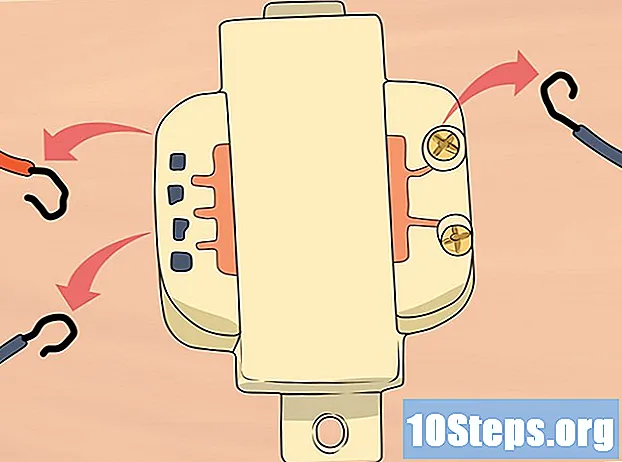विषय
एक वेब बैनर कुछ ऐसा है जिससे हम परिचित हैं। यह आमतौर पर किसी वेबसाइट के शीर्ष पर एक ग्राफिक होता है, जो किसी कंपनी के लोगो और नाम को दर्शाता है, या यह एक विज्ञापन, या दोनों का एक छोटा हो सकता है, जब यह एक वाणिज्यिक वेबसाइट पर दिखाई देता है। एक बैनर सूचनात्मक, आकर्षक और आमंत्रित होना चाहिए, क्योंकि आप चाहते हैं कि आकस्मिक आगंतुक आपकी साइट पर बने रहें। आइए आपको बैनर बनाने के कुछ तरीके बताते हैं।
कदम
6 की विधि 1: फोटोशॉप
एक नया दस्तावेज़ बनाएँ। बैनर का आकार निर्धारित करें: आकार मानक हैं। आपके उद्देश्य के लिए, हम 60 पिक्सेल द्वारा 468 पिक्सेल से भरे बैनर पर ध्यान केंद्रित करेंगे।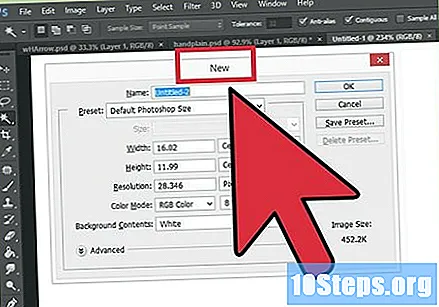
- नोट: यह मानक आकार है, लेकिन यह अनिवार्य नहीं है। यदि आवश्यकता और आवश्यकताएं अलग-अलग आकार की हैं, तो उन्हें आपका मार्गदर्शन करने दें।
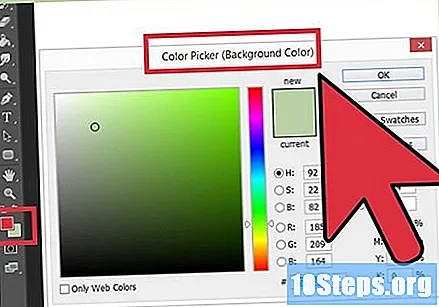
पृष्ठभूमि का रंग सेट करें। एक रंग के साथ पृष्ठभूमि परत भरें जो आपकी वेबसाइट डिजाइन को पूरक करता है।- कलर पिक को खोलने के लिए प्राइमरी कलर पर क्लिक करें और अपना फिल कलर चुनें।
- पेंट बाल्टी टूल के साथ, बैनर की पृष्ठभूमि परत को वांछित रंग से भरें।
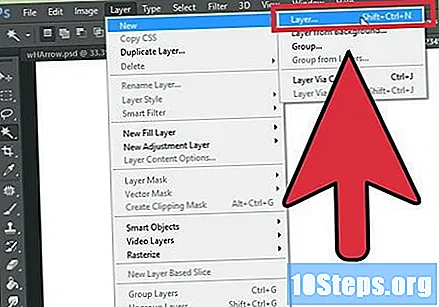
एक नई परत बनाएं। हम लोगो और पाठ को दृश्यता देने के लिए इस परत को अधिक विषम रंग के साथ भर देंगे। हम चाहते हैं कि यह बैनर के आकार के समानुपाती हो और केंद्रीकृत हो।- इस नई परत में, एक चयन बनाएं जो मूल बैनर से थोड़ा छोटा है और इसे वांछित रंग से भरें।
- भरे हुए क्षेत्र को केंद्र में रखें। CTRL + A (एक पीसी पर), या कमांड + A (एक मैक पर) दबाकर पूरी परत का चयन करें।
- मेनू से परतें, चयन> संरेखित परत का चयन करें> लंबवत रूप से केंद्र। इस चरण को दोहराएं, लेकिन क्षैतिज रूप से केंद्र का चयन करें। यह दोनों लंबवत और क्षैतिज रूप से परत को केंद्र में रखेगा।
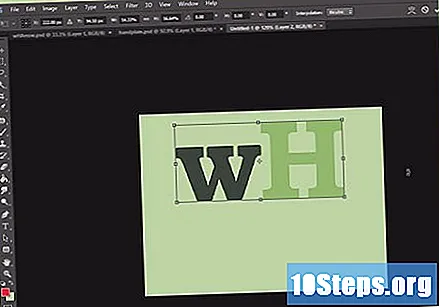
अपना लोगो जोड़ें। अपनी फ़ाइल को अपने लोगो के साथ खोलें, इसे कॉपी करें और आपके द्वारा बनाए जा रहे बैनर फ़ाइल में पेस्ट करें और यह एक नई परत के रूप में दिखाई देगा। यदि आवश्यक हो तो छवि आकार रीसेट करें। CTRL + T (एक पीसी पर), या कमांड + T (मैक पर) दबाएँ और आकार को आवश्यकतानुसार संशोधित करने के लिए नियंत्रणों का उपयोग करें। आनुपातिक रूप से छवि का आकार बदलने के लिए नियंत्रणों को स्थानांतरित करते हुए Shift कुंजी दबाएं।
अपनी कंपनी का नाम, या अपनी वेबसाइट का पता जोड़ें। टेक्स्ट टूल चुनें, अपना पसंदीदा फ़ॉन्ट चुनें और लिखें। यदि यह सही आकार नहीं है, तो आवश्यक समायोजन करें, जैसा कि पिछले चरण में वर्णित है।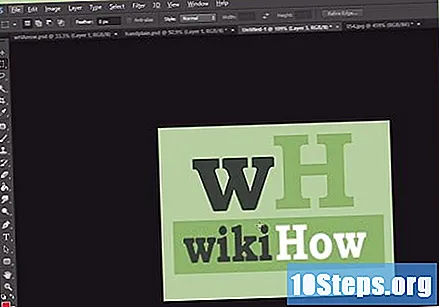
अतिरिक्त तत्व जोड़ें। कभी-कभी एक लोगो और एक नाम पर्याप्त नहीं होता है। अन्य बार, कुछ पंक्तियों और आभूषणों को जोड़ने से बैनर की उपस्थिति बढ़ जाएगी। एक नई परत बनाएं। अन्य परतों को परेशान किए बिना आवश्यक समायोजन करने के लिए एक नई परत बनाएं।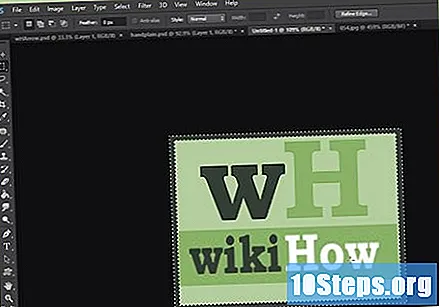
इसे साफ रखें। लोगो, शीर्षक और किसी भी अतिरिक्त तत्व को पूरी तरह से समायोजित करें और अपने बैनर को बचाएं।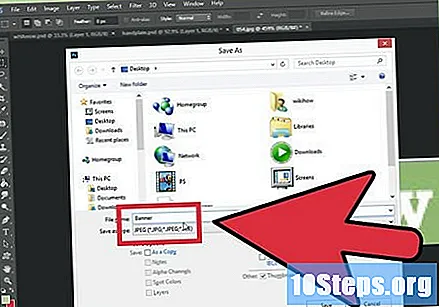
6 की विधि 2: माइक्रोसॉफ्ट पेंट
एक नया दस्तावेज़ बनाएँ।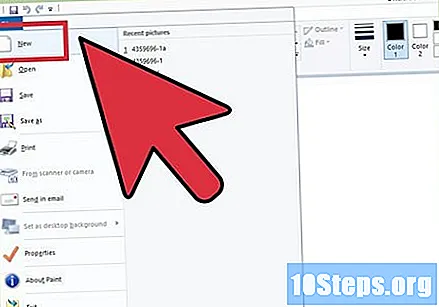
दस्तावेज़ को एक बैनर का आकार बनाएं। यह वह आकार हो सकता है जिसे आप चाहते हैं, या मानक बैनर आकार देखने के लिए इस लिंक पर पहुंचें।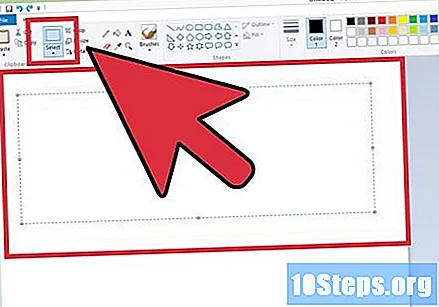
यदि आप एक रंगीन पृष्ठभूमि चाहते हैं, तो जिस रंग को आप चाहते हैं, उस बैनर को भरने के लिए पेंट बाल्टी का उपयोग करें। कुछ ऐसा करें जो आपकी साइट के बाकी हिस्सों से मेल खाता हो।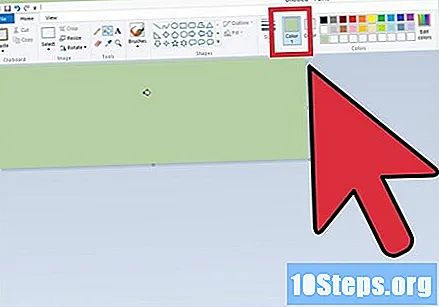
फ़ोटो, चित्र और पाठ जोड़ें। क्लिक करें हार और उसके बाद का हार '.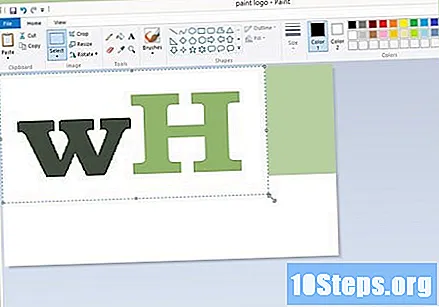
- एक छवि खोजें जो आपको पसंद है और फिर बटन पर क्लिक करें खुला हुआ.
आवश्यकतानुसार अपनी छवि का आकार बदलें। क्लिक करें आकार बदलें और फिर चुनें पिक्सल। ऊँचाई सेट करें ताकि यह आपके बैनर के लिए सही ऊँचाई हो।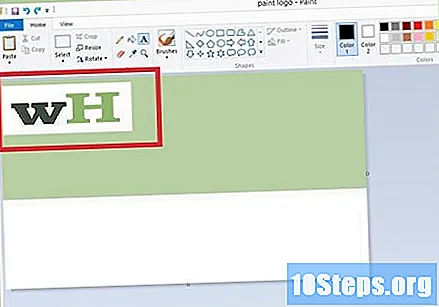
- छवि जहाँ आप चाहते हैं उसे रखें।
- जितने चाहें उतने चित्र जोड़ें (जब तक वे फिट हों!)।
अपना पाठ जोड़ें। उपकरण का उपयोग करना टेक्स्ट (पत्र के साथ बटन ), कोई भी पाठ जो आप चाहते हैं जोड़ें।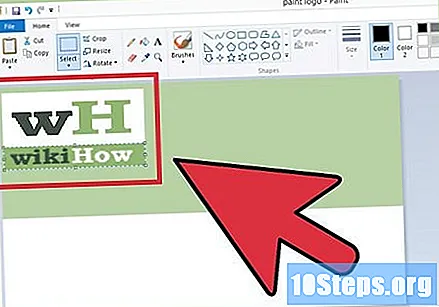
अपने बैनर को काटो। चयन उपकरण का उपयोग करें और बैनर का चयन करें। सुनिश्चित करें कि चयन वह आकार है जो आप बैनर के लिए चाहते हैं और क्लिक करें कट गया.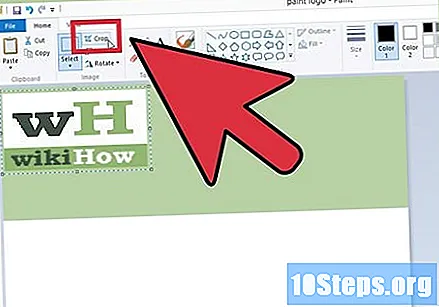
जब आप तैयार हों, तो बचाएं!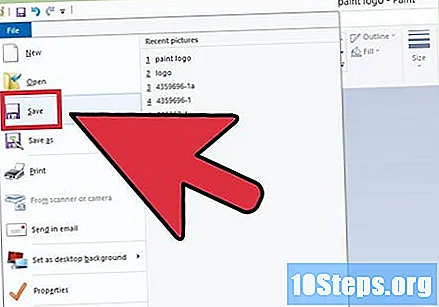
6 की विधि 3: Microsoft PowerPoint
एक नया रिक्त PowerPoint दस्तावेज़ बनाएँ।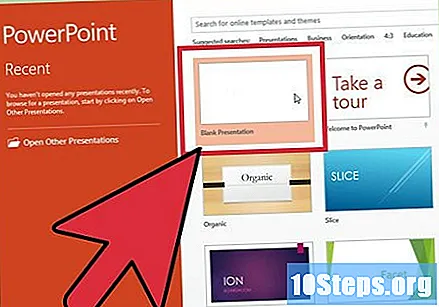
- 100% तक दृश्य समायोजित करें।
पृष्ठभूमि ड्रा करें। मानक बैनर आकारों में से किसी एक का उपयोग करें या इच्छित आकार बनाएं।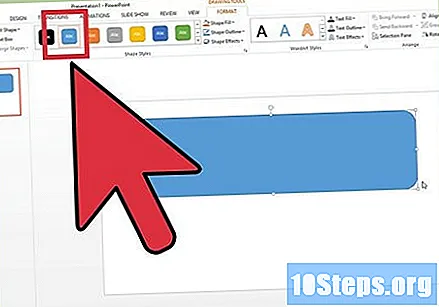
- मेनू पर क्लिक करें आकृतियाँ और एक मूल आयत चुनें।
- आप जिस आकार को चाहते हैं उसे ड्रा करें और जैसा कि आप फिट देखते हैं, उसे भरें। आप एक ठोस रंग का उपयोग कर सकते हैं, या भरण प्रभाव चुन सकते हैं, या पूर्वनिर्धारित शैली चुन सकते हैं।
एक तस्वीर या लोगो जोड़ें। आप अपने बैनर में फ़ोटो, लोगो या कोई अन्य छवि जोड़ सकते हैं। एक उदाहरण के रूप में क्लिप आर्ट का उपयोग करते हैं। सम्मिलित करें टैब पर, 'बटन पर क्लिक करेंछवि और उस छवि का प्रकार चुनें जिसे आप शामिल करना चाहते हैं। छवि जोड़ें, आकार बदलें और इसे अपने बैनर पर रखें।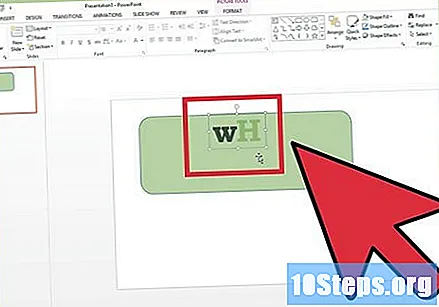
पाठ या अन्य तत्व जोड़ें। अपनी कंपनी का नाम, स्लोगन या कोई अन्य जानकारी जिसे आप अपने बैनर में जोड़ना चाहते हैं, डाल दें।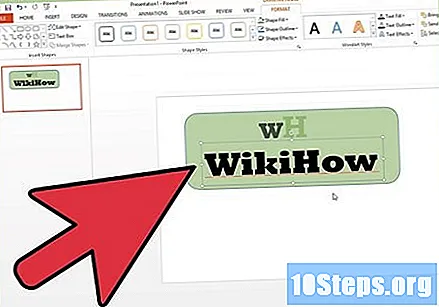
बैनर का चयन करें। फ्लैप में मुख पृष्ठ अंदर जाओ चुनते हैं और चुनें सभी का चयन करे या CTRL + A (एक पीसी पर) या कमांड + A (एक मैक पर) दबाएँ। महत्वपूर्ण: सुनिश्चित करें कि बैनर बिल्कुल वैसा ही है जैसा आप चाहते हैं और यह कि इसके अलावा कुछ भी नहीं है!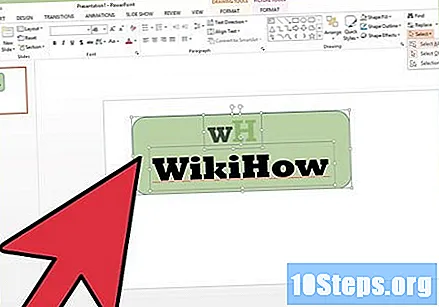
- अपने बैनर के किसी भी तत्व पर राइट क्लिक करें जो टेक्स्ट नहीं है और मेनू में जो विकल्प दिखाई देगा उसे चुनें 'छवि के रूप में सहेजें ...
अपना बैनर बचाओ। इसे खोलें और देखें कि क्या यह आप चाहते हैं और इसका उपयोग करना चाहते हैं लेकिन आप चाहते हैं!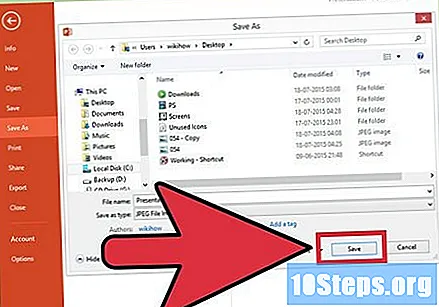
6 की विधि 4: ऑनलाइन बैनर बिल्डर्स का उपयोग करना
इनमें से किसी भी साइट पर जाएँ: BannerABC.com, Addesigner.com, mybannermaker.com, आदि। (उनमें से अधिक के लिए Google)। ऑनलाइन कई बैनर बिल्डरों हैं। हर एक की सुविधाओं की तुलना करते हुए कुछ मिनट बिताएं और अपनी जरूरतों के हिसाब से सबसे अच्छा सूट चुनें।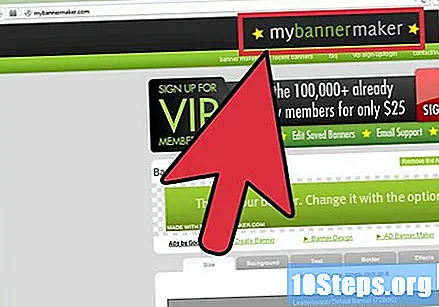
अपना पाठ और चित्र जोड़ें। अपना बैनर बनाने के लिए स्क्रीन पर दिए गए निर्देशों का पालन करें। आमतौर पर इन साइटों की अपनी कलाकृति होती है, जिसका आप उपयोग कर सकते हैं, या आप अपनी खुद की छवियों को आयात कर सकते हैं और उन्हें अपने बैनर में जोड़ सकते हैं।
अपना बैनर तैयार करें। जब आप समाप्त कर लेंगे, तो आपके पास आमतौर पर एक निर्यात विकल्प होगा जहां आप अपने कंप्यूटर पर एक फ़ोल्डर में अपनी बैनर छवि निर्यात कर सकते हैं, जिस प्रारूप में आप चाहते हैं (जेपीपी ठीक है)। निर्देशों का पालन करें, अपने बैनर को सहेजें, डाउनलोड करें और उपयोग करें।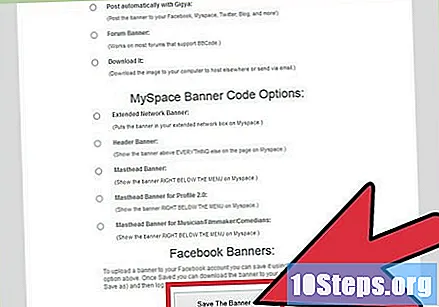
विधि 5 की 6: अपने बैनर से मिलान करने के लिए एक अवतार बनाना
यह वैकल्पिक है। हालाँकि, आप अपने बैनर के लिए एक अवतार चाहते हैं यदि आप किसी भी मंच पर इसका उपयोग करने जा रहे हैं।
फसल विकल्प का उपयोग करें। यह अधिकांश ग्राफिक्स अनुप्रयोगों में उपलब्ध है। अपने बैनर का एक छोटा सा हिस्सा काटें।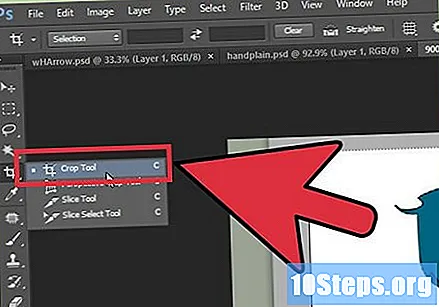
- इसके अलावा, आप एक छोटा संस्करण बना सकते हैं जो आपके बैनर के सामान्य संस्करण से तत्वों को शामिल करता है। यह सिर्फ आपका लोगो, या आपकी छवि या सिर्फ आपकी कंपनी का नाम हो सकता है। महत्वपूर्ण बात यह है कि यह पठनीय है।
आपका अवतार छोटा होना चाहिए। 48 पिक्सेल 48 पिक्सेल डिफ़ॉल्ट है।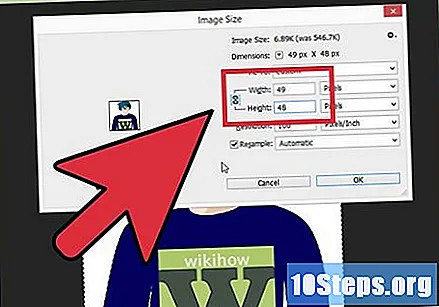
अपना अवतार बचाओ!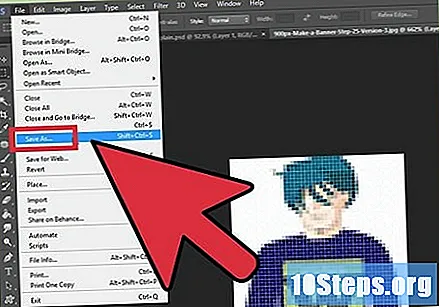
6 की विधि 6: फोरम सब्सक्रिप्शन, वेबसाइट आदि में अपने बैनर को जोड़ना।
खाता बनाएं। Photobucket, Flickr, Tumblr या इसी तरह की एक इमेज शेयरिंग साइट का उपयोग करें।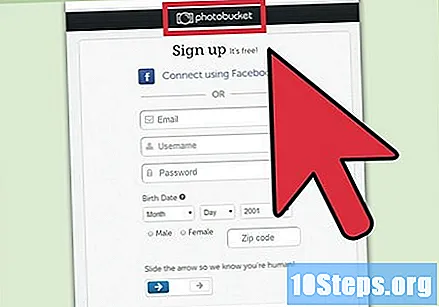
- जब आप अपना खाता समाप्त कर लेते हैं, तो आप अपने बैनर, अपने अवतार और अन्य चित्रों को वेबसाइट पर अपलोड कर पाएंगे।
कोड कॉपी करें। साझा करने की क्षमताओं का उपयोग करके HTML कोड को कॉपी कर सकते हैं और अपने बैनर को अपनी सदस्यता को एक फोरम, वेबसाइट या किसी अन्य चीज़ में जोड़ सकते हैं।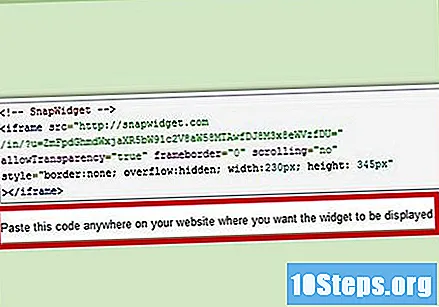
टिप्स
- नमूने बैनर देखने के लिए मंचों और अन्य साइटों पर देखो!
- अपने कंप्यूटर पर विभिन्न प्रकार के फोंट स्थापित करें।
- अभ्यास वही है जो परिपूर्ण बनाता है।
चेतावनी
- बैनर बनाने के लिए समय और धैर्य की आवश्यकता होती है!
- जब आप अपनी फोटो को Photobucket पर अपलोड करते हैं, यदि आपने अपने बैनर को बनाने के लिए PowerPoint का उपयोग किया है, तो आपने छवि को EMF प्रारूप में सहेजा होगा, जिसे Photobucket स्वीकार नहीं करता है। इसे परिवर्तित करने के लिए, अपनी छवि (चरण # 9) को JPEG, या GIF के रूप में सहेजना सुनिश्चित करें। तो, आप इसे Photobucket पर भेज सकते हैं।
- अपनी छवि की गुणवत्ता बनाए रखने के लिए, इसे 24-बिट बिटमैप के रूप में सहेजें और Jpeg और Gif में प्रतिलिपि बनाएँ, क्योंकि बाद के प्रारूप छवि के कुछ भाग को धुंधला करते हैं।